iphone AirDrop在哪里 IOS7系统中AirDrop怎么用
摘要:用过苹果手机的朋友都知道虽然苹果具有蓝牙功能但是不能像安卓那样把文件任意发给别人,不过苹果在苹果ios7系统中加入了一项新功能AirDrop...
用过苹果手机的朋友都知道虽然苹果具有蓝牙功能但是不能像安卓那样把文件任意发给别人,不过苹果在苹果ios7系统中加入了一项新功能AirDrop,可能有些朋友在自己的手机见到过但是不知道他是干嘛用的,其实AirDrop它是一款可以实现在多台苹果设备之间共享文件的工具。持有苹果设备的用户可以通过此功能来互相传输文件,类似于蓝牙。废话不多说下面小编就来和大家详细讲解一下。
iphone AirDrop在哪里?
手机升级之iOS7以上的系统从下往上即可调出AirDrop如下图:
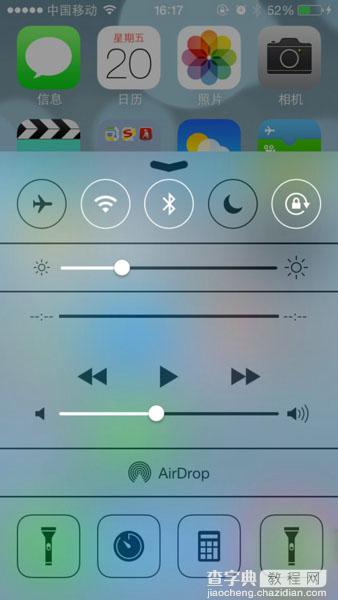
iphone AirDrop怎么用?
首先在屏幕下方向上滑动打开控制中心,在控制中心里找到AirDrop,并点击打开。
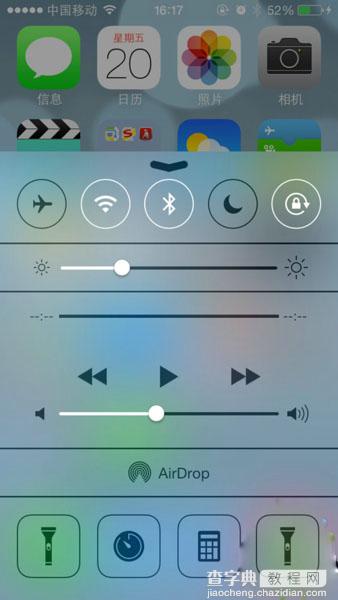
打开之后,你可以选择“仅限联系人”或者“所有人”。
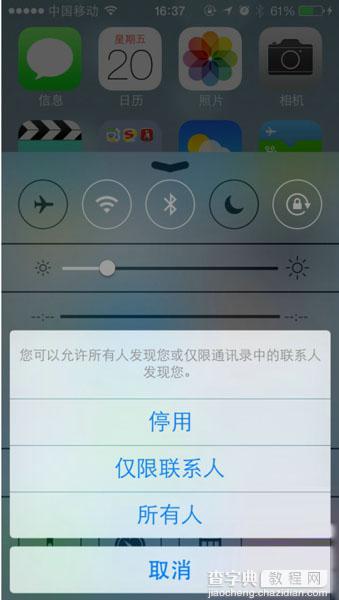
打开之后就可以实现苹果设备的文件互传了,可以将手机中的照片或其他文件跟他人共享。
传输文件
以传送照片文件为例,先打开相册选择一张你想发送的图片,然后点击左下角的图标。

然后就出现这样的界面,也就是说需要被传输文件的人也要打开AirDrop,打开之后这里就会显示对方的名字和头像了。
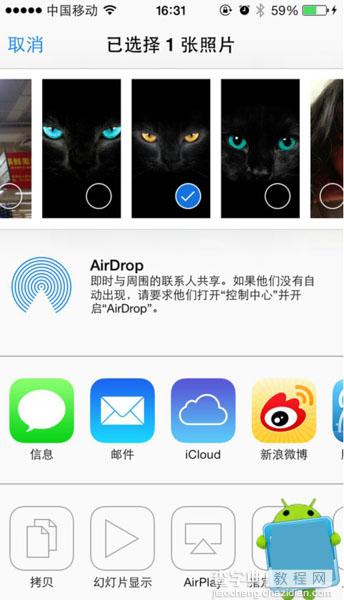
等到对方打开之后,即可传输图片了。
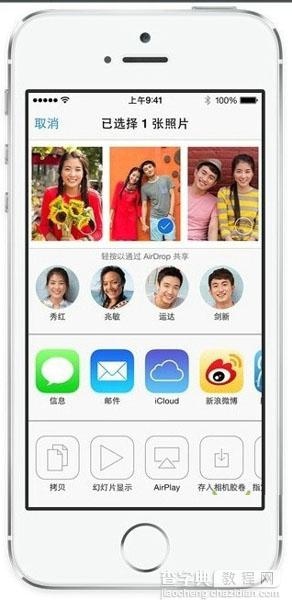
对方的手机会接到你传输图片的消息,可以选择接受或取消。只要选择接受,即可获得你所传输的文件了。

【iphone AirDrop在哪里 IOS7系统中AirDrop怎么用】相关文章:
